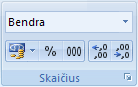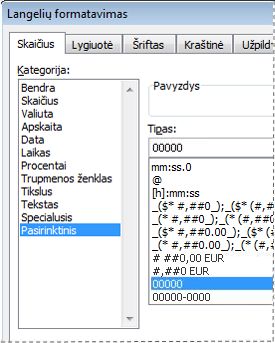"Excel" pateikia du specialiuosius pašto kodų numerių formatus, vadinamus Pašto indeksas ir Pašto indeksas + 4. Jei jie neatitinka jūsų poreikių, galite sukurti pasirinktinį pašto kodo formatą.
Iš anksto apibrėžto pašto kodo formato taikymas skaičiams
-
Pažymėkite langelį arba langelių, kuriuos norite formatuoti, diapazonas.
Norėdami atšaukti langelių žymėjimą, spustelėkite bet kurį darbalapio langelį.
-
Skirtuke Pagrindinis spustelėkite dialogo lango vykdyklę ,
-
Lauke Kategorija spustelėkite Specialusis.
-
Sąraše Tipas spustelėkite Pašto indeksas arba Pašto indeksas + 4.
Pastabos:
-
Šie kodai sąraše Tipas galimi tik tada, jei lokalė (vieta) nustatyta kaip anglų (Jungtinės Valstijos). Skirtingose lokalėse sąraše Tipas pateikiami skirtingi arba nespecialūs kodai.
-
Jei importuojate adresus iš išorinio failo, galite pastebėti, kad pradžioje esantys pašto kodų nuliai išnyksta. Taip yra todėl, kad "Excel" pašto kodo reikšmių stulpelį supranta kaip skaičius, kai tai, ko jums tikrai reikia, yra saugoti ir formatuoti kaip tekstą. Norėdami išspręsti šią problemą, teksto importavimo vediklio 3 veiksme spustelėkite stulpelį su pašto kodais, tada dalyje Stulpelio duomenų formatas spustelėkite Tekstas. Spustelėkite Baigti, kad baigtumėte importuoti duomenis.
Pasirinktinio pašto kodo formato kūrimas
-
Pažymėkite langelį arba langelių, kuriuos norite formatuoti, diapazonas.
Norėdami atšaukti langelių žymėjimą, spustelėkite bet kurį darbalapio langelį.
-
Skirtuke Pagrindinis spustelėkite dialogo lango vykdyklę ,
-
Lauke Kategorija spustelėkite Pasirinktinis.
-
Sąraše Tipas pasirinkite norimą tinkinti skaičių formatą.
Pasirinktas skaičių formatas atsiranda lauke Tipas, esančiame virš sąrašo Tipas.
Pavyzdžiui, norėdami tinkinti iš anksto apibrėžtą pašto indekso + 4 formatą, sąraše Tipas pasirinkite 00000-0000. Kai sąraše Tipas pasirenkate įtaisytąjį skaičių formatą, "Excel" sukuria to skaičių formato kopiją, kurią galite tinkinti. Pradinio skaičių formato sąraše Tipas negalima keisti ar naikinti, todėl nesijaudinkite dėl pradinio skaičių formato perrašymo.
-
Lauke Tipas atlikite reikiamus pasirinkto skaičių formato keitimus. Pavyzdžiui, jei langelių diapazone yra penkių ir devynių skaitmenų pašto kodai (pašto kodai), galite taikyti pasirinktinį formatą, kuriame tinkamai rodomi abiejų tipų pašto kodai. Lauke Tipas įveskite [<=99999]00000; 00000-0000
Daugiau informacijos apie pasirinktinių skaičių formatų kūrimą žr. Pasirinktinio skaičių formato kūrimas arba naikinimas.
Įtraukti pradžioje esančius simbolius į pašto kodus
Galite formatuoti langelį arba langelių diapazoną, kad būtų rodomi pirmi simboliai, kad prieš pašto kodą būtų pakankamai simbolių, kad būtų užpildytas langelio plotis. Pavyzdžiui, galite naudoti nulius arba brūkšnelius, kad pašto kodas būtų rodomas taip: 0000000 98052 arba ------- 98052.
-
Pažymėkite langelį arba langelių, kuriuos norite formatuoti, diapazonas.
Norėdami atšaukti langelių žymėjimą, spustelėkite bet kurį darbalapio langelį.
-
Skirtuke Pagrindinis spustelėkite dialogo lango vykdyklę ,
-
Lauke Kategorija spustelėkite Pasirinktinis.
-
Sąraše Tipas įveskite *0 ir norimą naudoti pašto kodo formatą.
Pavyzdžiui, jei norite įvesti 5 skaitmenų pašto kodą, įveskite *0#####